联想电脑怎么在BIOS中设置从U盘启动
- 格式:ppt
- 大小:3.63 MB
- 文档页数:17


联想u410笔记本设置u盘启动的操作方法
喜欢联想品牌的用户都知道,u410是联想出的一款超极本电脑,它的性能方面十分强大,能够充分满足用户的办公娱乐使用要求。
有的u410用户在使用u盘给电脑重装系统时,发现一直不能进入通用pe界面,出现这样情况的原因是因为没有设置u盘为第一启动选项。
接下来,小编就把详细的操作方法分享给大家。
1、首先开机按f2键进入bios设置界面,如下图所示:
2、在bios设置界面,通过左右方向键移动光标将界面切换到“Boot”栏,然后通过上下方向键移动光标选择“Boot Mode”回车确认,如下图所示:
3、在系统弹出的小窗口中,移动光标选择“Legacy Support”回车确认,如下图所示:
黑云一键重装系统网整理本文
4、最后在Boot界面中,通过f5/f6键将“USB HDD :FNK TECH”移至第一个启动项,完成bios设置u盘启动盘为第一启动项操作,如下图所示:
以上就是今天小编给大家分享的联想u410设置u盘启动的详细操作方法,各位u410用户可以按照以上方法设置u盘启动,希望可以帮到大家。
更多重装系统,系统重装,一键重装系统方法请关注电脑系统重装网。
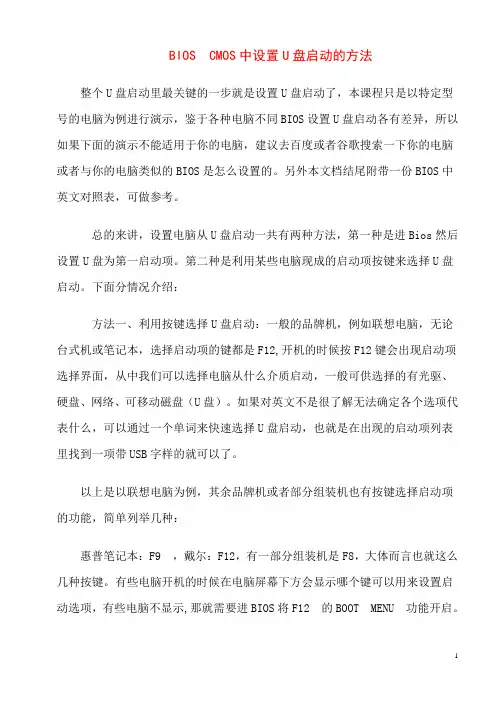
BIOS CMOS中设置U盘启动的方法整个U盘启动里最关键的一步就是设置U盘启动了,本课程只是以特定型号的电脑为例进行演示,鉴于各种电脑不同BIOS设置U盘启动各有差异,所以如果下面的演示不能适用于你的电脑,建议去百度或者谷歌搜索一下你的电脑或者与你的电脑类似的BIOS是怎么设置的。
另外本文档结尾附带一份BIOS中英文对照表,可做参考。
总的来讲,设置电脑从U盘启动一共有两种方法,第一种是进Bios然后设置U盘为第一启动项。
第二种是利用某些电脑现成的启动项按键来选择U盘启动。
下面分情况介绍:方法一、利用按键选择U盘启动:一般的品牌机,例如联想电脑,无论台式机或笔记本,选择启动项的键都是F12,开机的时候按F12键会出现启动项选择界面,从中我们可以选择电脑从什么介质启动,一般可供选择的有光驱、硬盘、网络、可移动磁盘(U盘)。
如果对英文不是很了解无法确定各个选项代表什么,可以通过一个单词来快速选择U盘启动,也就是在出现的启动项列表里找到一项带USB字样的就可以了。
以上是以联想电脑为例,其余品牌机或者部分组装机也有按键选择启动项的功能,简单列举几种:惠普笔记本:F9 ,戴尔:F12,有一部分组装机是F8,大体而言也就这么几种按键。
有些电脑开机的时候在电脑屏幕下方会显示哪个键可以用来设置启动选项,有些电脑不显示,那就需要进BIOS将F12 的BOOT MENU 功能开启。
还有一些电脑是没有热键选择启动项功能的,对于这种电脑只能通过下面的第二种方法来设置了。
方法二、这种方法没有统一的步骤,因为某些BIOS版本不同设置也不同,总的来说方法二也分两种:一种是没有硬盘启动优先级“Hard Disk Boot Priority”选项的情况,直接在第一启动设备“First boot device”里面选择从U盘启动;另一种是存在硬盘启动优先级“Hard Disk Boot Priority”选项的情况,必须在这里选择U盘为优先启动的设备,电脑是把U盘当作硬盘来使用的;然后,再在第一启动设备“First Boot Device”里面选择从硬盘“Hard Disk”或者从U盘启动。

联想ThinkBook 14(20SL000HCD)笔记本使用了Intel 酷睿i5 1035G7处理器,数据处理能力出色。
而且,处理器的主频为1.2GHz,最高睿频可达3.7GHz。
那么这款笔记本电脑的U盘启动BIOS的方法,大家又是否清楚呢?下面就让小编为大家介绍一下联想ThinkBook 14(20SL000HCD)笔记本u盘启动BIOS教程。
设置老毛桃U盘为第一启动项的操作教程
一、准备事项
1、准备一个容量8G或以上的U盘
2、在网上查询,并记录需要设置的电脑型号对应的BIOS快捷键(不同品牌不同型号所对应的BIOS快捷键,都有可能不一样)
3、关闭电脑安全杀毒软件,避免制作时发生误删,导致U盘启动盘制作失败
4、下载并制作一个老毛桃U盘启动盘
二、设置老毛桃U盘启动
1、老毛桃U盘启动盘制作成功后,将U盘接入电脑,开机或重启电脑,当出现开机画面时,迅速按下BIOS启动快捷键F2进入BIOS界面
2、然后,在BIOS界面中,使用方向键切换至“BOOT”界面
3、进入BOOT界面后,选中U盘选项,并使用“+”将其移动至第一选项,最后按下F10键保存并退出。
(U盘选项一般会有USB字样或者U盘的品牌名称)
以上就是联想ThinkBook 14(20SL000HCD)笔记本u盘启动BIOS教程。
通过上述步骤后,电脑会自动重启并进入老毛桃WINPE系统界面。
在WINPE系统界面中,用户可根据需要进行硬盘分区、系统安装、系统维护等操作,希望以上教程能帮助到各位用户。
来源:
首码网:https:///
论坛:/
影视:/
应用:/
News:/转载请注明出处。
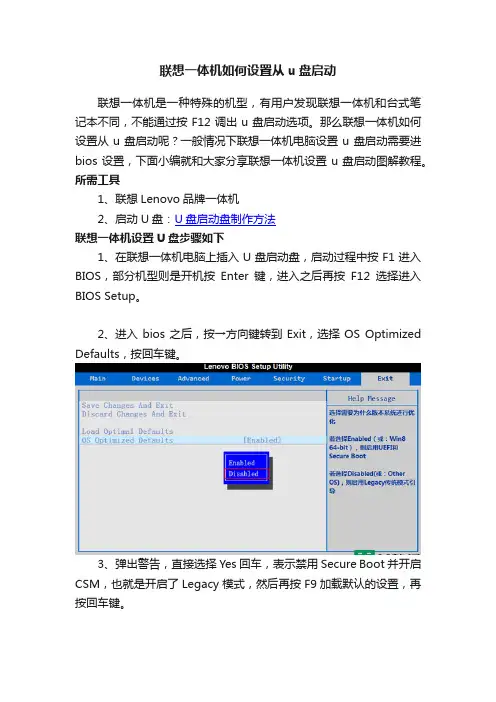
联想一体机如何设置从u盘启动
联想一体机是一种特殊的机型,有用户发现联想一体机和台式笔记本不同,不能通过按F12调出u盘启动选项。
那么联想一体机如何设置从u盘启动呢?一般情况下联想一体机电脑设置u盘启动需要进bios设置,下面小编就和大家分享联想一体机设置u盘启动图解教程。
所需工具
1、联想Lenovo品牌一体机
2、启动U盘:U盘启动盘制作方法
联想一体机设置U盘步骤如下
1、在联想一体机电脑上插入U盘启动盘,启动过程中按F1进入BIOS,部分机型则是开机按Enter键,进入之后再按F12选择进入BIOS Setup。
2、进入bios之后,按→方向键转到Exit,选择OS Optimized Defaults,按回车键。
3、弹出警告,直接选择Yes回车,表示禁用Secure Boot并开启CSM,也就是开启了Legacy模式,然后再按F9加载默认的设置,再按回车键。
4、按←方向键转到Startup,确保CSM是Enabled,Boot Priority是Legacy First,然后选择Primary Boot Sequence回车。
5、在Exclude from boot order(表示未添加的项目)下有个USB HDD选项,选择它,按键盘的X添加到上面。
6、接着同时按住Shift和+号移动,将USB HDD移动到第一位置。
7、最后按F10,回车重启,就可以从U盘启动了。
8、设置好之后,以后只需放入U盘,重启按F12快捷键弹出启动菜单,选择U盘启动即可。
联想一体机如何设置从u盘启动的操作方法就是这样子,如果你使用的是联想一体机电脑,就可以通过上面的方法来设置从U盘启动。

联想台式机怎么样进入boot装系统时候,我的联想台式机想进入boot设置启动项,该怎么办呢?下面由店铺给你做出详细的联想台式机进入boot方法介绍!希望对你有帮助!联想台式机进入boot方法一:进入PRIMARY BPPT SEQUENCE把2nd boot device[hard drive]加到第一项现在是光盘第一个联想台式机进入boot方法二:1、插上制作好启动盘的U盘并启动电脑,在进入开机画面的时候按“F2”进入BIOS界面;2、进入BIOS界面之后切换到“BOOT”,准备设置u盘启动;3、这里在键盘按下F5/F6键进行上下切换,把“USB HDD”切换到第一选项,设置完成之后在键盘按下F10保存并重新启动;4、重启之后选择从U盘启动后进入PE会出现如下图所示,移动上下键选择第一个后按回车即可;5、按回车键后进入如下PE界面,并且会自动弹出一个自动Ghost方框;6、按回车键后进入如下PE界面,并且会自动弹出一个自动Ghost方框;7、确定后等进度条满了后重关机重启即可。
联想台式机进入boot方法三:1.启动计算机,并按住DEL键不放,直到出现BIOS设置窗口(通常为蓝色背景,黄色英文字)。
2.选择并进入第二项,“BIOSSETUP”(BIOS设置)。
在里面找到包含BOOT文字的项或组,并找到依次排列的“FIRST”“SECEND”“THIRD”三项,分别代表“第一项启动”“第二项启动”和“第三项启动”。
这里我们按顺序依次设置为“光驱”“软驱”“硬盘”即可。
(如在这一页没有见到这三项E文,通常BOOT右边的选项菜单为“SETUP”这时按回车进入即可看到了)应该选择“FIRST”敲回车键,在出来的子菜单选择USB。
看你U盘做的什么模式,就选什么模式,再按回车键3.选择好启动方式后,按F10键,出现E文对话框,按“Y”键(可省略),并回车,计算机自动重启,证明更改的设置生效了。
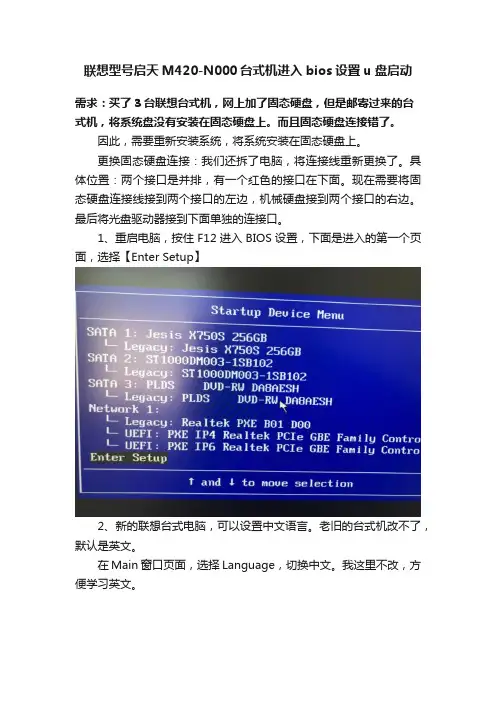
联想型号启天M420-N000台式机进入bios设置u盘启动需求:买了3台联想台式机,网上加了固态硬盘,但是邮寄过来的台式机,将系统盘没有安装在固态硬盘上。
而且固态硬盘连接错了。
因此,需要重新安装系统,将系统安装在固态硬盘上。
更换固态硬盘连接:我们还拆了电脑,将连接线重新更换了。
具体位置:两个接口是并排,有一个红色的接口在下面。
现在需要将固态硬盘连接线接到两个接口的左边,机械硬盘接到两个接口的右边。
最后将光盘驱动器接到下面单独的连接口。
1、重启电脑,按住F12进入BIOS设置,下面是进入的第一个页面,选择【Enter Setup】2、新的联想台式电脑,可以设置中文语言。
老旧的台式机改不了,默认是英文。
在Main窗口页面,选择Language,切换中文。
我这里不改,方便学习英文。
3、下面开始设置U盘启动项切换到开机启动【Startup】,选择第一行【Primary Boot Sequence】,按Enter进入设置4、将U盘驱动器【USB HDD】设置第一行启动下面是我已经安装好了系统,恢复设置的页面。
(可忽略)指思(Jesis)SSD固态硬盘 256GB.希捷 ST1000DM003-1SB 102 是机械硬盘。
默认打开页面U盘驱动器【USB HDD】是在【Excluded from boot order】下的,需要移到第一行,需要U盘启动时就把U盘放第一,需要光驱启动时就把光驱放第一就OK了。
具体操作:首先,按方向键上下移动,选中要设置的项(USB HDD);然后,按F 键,锁定选项;然后再按X键,此选项就会移动到上面。
再将其移到第一行即可。
按“+”,“-”号可以上下移动其顺序(再有其他的不懂可以可以查看图片右侧的 Help Message)。
5、重点:通过U盘已经完成了系统安装,需要将U盘启动项移到下面来,将固态硬盘移到第一行。
补充英文学习:SATA :硬盘描述;硬盘类型Excluded from boot order:从启动顺序中排除excluded:排除,boot:启动,order:顺序primary Boot Sequence(主要启动顺序),Automatic Boot Sequence(自动启动顺序),Error Boot Sequence(错误启动顺序)这里第一项USB KEY1就是U盘启动项,HDD1和HDD2分别是第一硬盘和第二硬盘,network1是网络启动的选项(一般是网盘启动),CD/VCD是光驱启动。
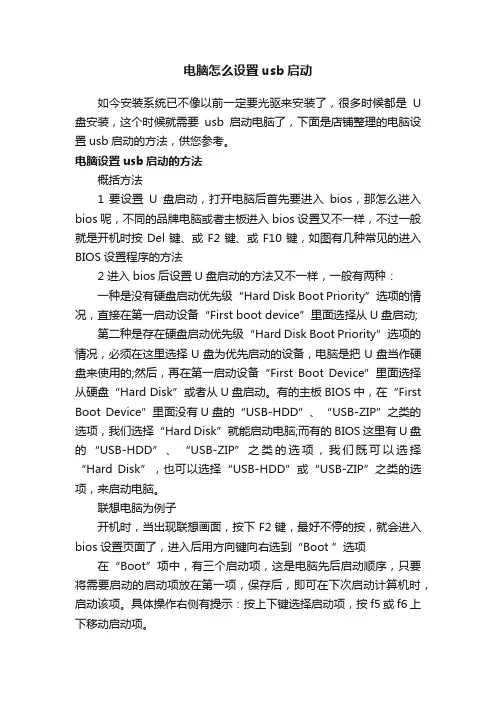
电脑怎么设置usb启动如今安装系统已不像以前一定要光驱来安装了,很多时候都是U 盘安装,这个时候就需要usb启动电脑了,下面是店铺整理的电脑设置usb启动的方法,供您参考。
电脑设置usb启动的方法概括方法1 要设置U盘启动,打开电脑后首先要进入bios,那怎么进入bios呢,不同的品牌电脑或者主板进入bios设置又不一样,不过一般就是开机时按Del键、或F2键、或F10键,如图有几种常见的进入BIOS设置程序的方法2 进入bios后设置U盘启动的方法又不一样,一般有两种:一种是没有硬盘启动优先级“Hard Disk Boot Priority”选项的情况,直接在第一启动设备“First boot device”里面选择从U盘启动;第二种是存在硬盘启动优先级“Hard Disk Boot Priority”选项的情况,必须在这里选择U盘为优先启动的设备,电脑是把U盘当作硬盘来使用的;然后,再在第一启动设备“First Boot Device”里面选择从硬盘“Hard Disk”或者从U盘启动。
有的主板BIOS中,在“First Boot Device”里面没有U盘的“USB-HDD”、“USB-ZIP”之类的选项,我们选择“Hard Disk”就能启动电脑;而有的BIOS这里有U盘的“USB-HDD”、“USB-ZIP”之类的选项,我们既可以选择“Hard Disk”,也可以选择“USB-HDD”或“USB-ZIP”之类的选项,来启动电脑。
联想电脑为例子开机时,当出现联想画面,按下 F2 键,最好不停的按,就会进入bios设置页面了,进入后用方向键向右选到“Boot ”选项在“Boot”项中,有三个启动项,这是电脑先后启动顺序,只要将需要启动的启动项放在第一项,保存后,即可在下次启动计算机时,启动该项。
具体操作右侧有提示:按上下键选择启动项,按f5或f6上下移动启动项。
最后设置好了后,按F10进行保存设置,电脑将重新启动,就会进入u盘启动界面了。
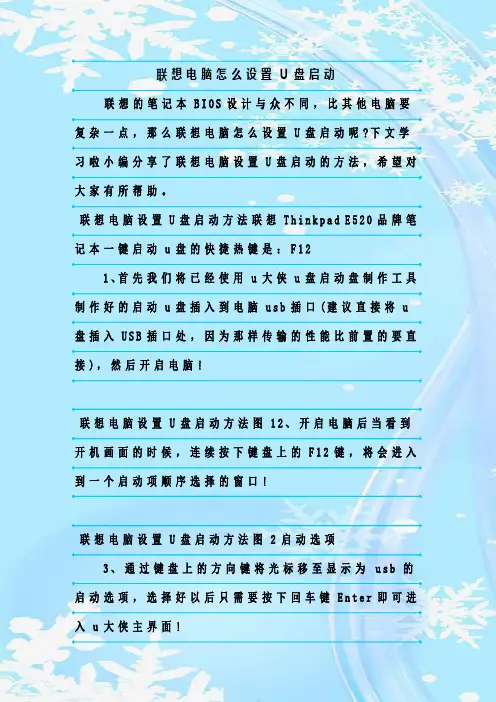
联想电脑怎么设置U盘启动联想的笔记本B I O S设计与众不同,比其他电脑要复杂一点,那么联想电脑怎么设置U盘启动呢?下文学习啦小编分享了联想电脑设置U盘启动的方法,希望对大家有所帮助。
联想电脑设置U盘启动方法联想T h i n k p a d E520品牌笔记本一键启动u盘的快捷热键是:F121、首先我们将已经使用u大侠u盘启动盘制作工具制作好的启动u盘插入到电脑u s b插口(建议直接将u 盘插入U S B插口处,因为那样传输的性能比前置的要直接),然后开启电脑!联想电脑设置U盘启动方法图12、开启电脑后当看到开机画面的时候,连续按下键盘上的F12键,将会进入到一个启动项顺序选择的窗口!联想电脑设置U盘启动方法图2启动选项3、通过键盘上的方向键将光标移至显示为 u s b的启动选项,选择好以后只需要按下回车键E n t e r即可进入u大侠主界面!联想电脑设置U盘启动方法图3联想笔记本产品进入B I O S的操作方法适用范围:I d e a P a d Y Z G系列机型全系列笔记本(早期U S全系列)L e n o v o E r a z e r Z N Y全系列笔记本昭阳系列K47、E47及更早产品扬天系列V470、B470及更早产品早期旭日、天逸全系列笔记本温馨提示:如果您用的是W i n8/8.1系统,强烈建议您在重启电脑时通过快捷键进入B I O S操作方法:1、在开机或重启的L e n o v o画面自检处,快速、连续多次按键盘的F2按键,即可进入B I O S界面。
如下图所示:提醒:部分机型需要使用F n+F2热键进入联想电脑设置U盘启动方法图42、笔记本键盘的F2按键,在键盘的左上角区域。
如下图所示:联想电脑设置U盘启动方法图5。
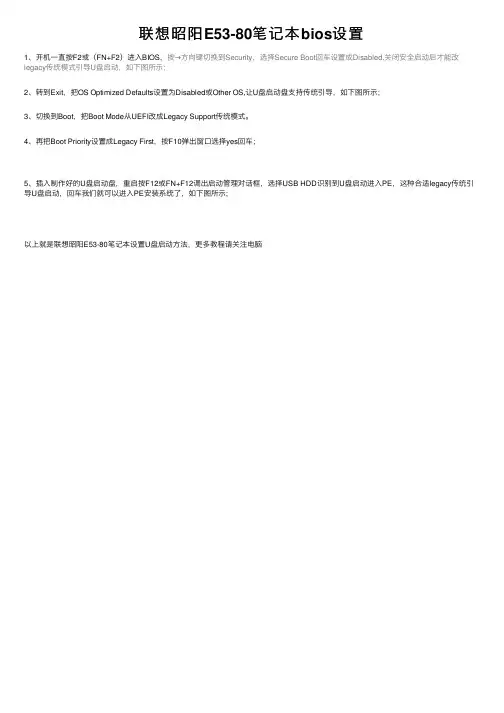
联想昭阳E53-80笔记本bios设置
1、开机⼀直按F2或(FN+F2)进⼊BIOS,按→⽅向键切换到Security,选择Secure Boot回车设置成Disabled,关闭安全启动后才能改legacy传统模式引导U盘启动,如下图所⽰;
2、转到Exit,把OS Optimized Defaults设置为Disabled或Other OS,让U盘启动盘⽀持传统引导,如下图所⽰;
3、切换到Boot,把Boot Mode从UEFI改成Legacy Support传统模式。
4、再把Boot Priority设置成Legacy First,按F10弹出窗⼝选择yes回车;
5、插⼊制作好的U盘启动盘,重启按F12或FN+F12调出启动管理对话框,选择USB HDD识别到U盘启动进⼊PE,这种合适legacy传统引导U盘启动,回车我们就可以进⼊PE安装系统了,如下图所⽰;
以上就是联想昭阳E53-80笔记本设置U盘启动⽅法,更多教程请关注电脑。
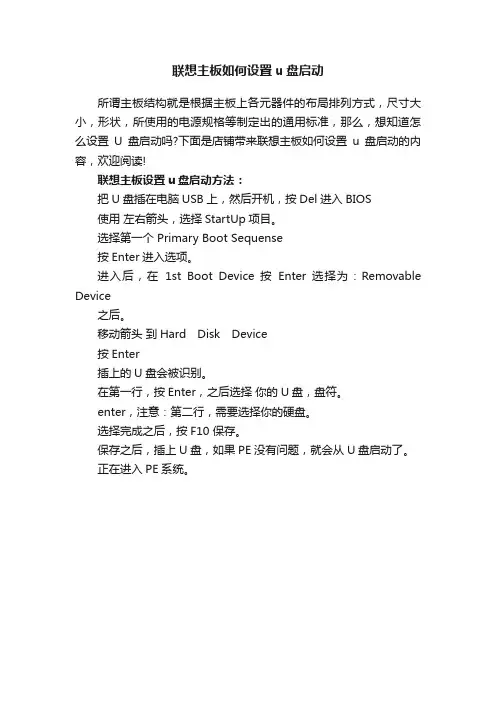
联想主板如何设置u盘启动
所谓主板结构就是根据主板上各元器件的布局排列方式,尺寸大小,形状,所使用的电源规格等制定出的通用标准,那么,想知道怎么设置U盘启动吗?下面是店铺带来联想主板如何设置u盘启动的内容,欢迎阅读!
联想主板设置u盘启动方法:
把U盘插在电脑USB上,然后开机,按Del进入BIOS
使用左右箭头,选择StartUp项目。
选择第一个 Primary Boot Sequense
按Enter进入选项。
进入后,在1st Boot Device 按Enter 选择为:Removable Device
之后。
移动箭头到Hard Disk Device
按Enter
插上的U盘会被识别。
在第一行,按Enter,之后选择你的U盘,盘符。
enter,注意:第二行,需要选择你的硬盘。
选择完成之后,按F10 保存。
保存之后,插上U盘,如果PE没有问题,就会从U盘启动了。
正在进入PE系统。
联想笔记本Z460中BIOS设置U盘启动教程
联想Z460笔记本在BIOS中设置U盘启动,如何进行联想笔记本Z460的具体U盘设置方法,接下来是小编为大家收集的联想笔记本Z460中BIOS设置U盘启动教程,希望能帮到大家。
联想笔记本Z460中BIOS设置U盘启动教程:
图(1)首先打开电脑电源,进入开机画面按“F2”进入BIOS。
图(1)
图(2)进入BIOS之后我们切换到“Boot”,准备设置U盘启动。
图(2)
图(3)首先我们按屏幕下方的F5/F6进行上下切换,把“USB HDD”切换到第一选项。
图(3)
图(4)设置好之后我们按下键盘上的“F10”进行保存并重新启动。
图(4)
图(5)按“YES”保存我们所做的修改。
图(5)
图(6)重启之后我们就看到口袋PEU盘界面了。
看了“联想笔记本Z460中BIOS设置U盘启动教程”还想看:。
联想电脑怎么进入bios,小编告诉你联想笔记本bios怎么设置U盘
启动
导读:使用U盘安装系统的用户就知道,U盘启动中最关键的一步是bios设置U 盘启动的顺序,相信大部分小伙伴对联想台式电脑的bios设置都很恐惧,大概是因为小白们每次操作都没成功过造成的。
那么联想笔记本bios怎么设置U盘启动?下面,小编就来跟大家分享联想笔记本bios设置U盘启动的操作了。
电脑现在已经成为我们生活中不可缺少的一部分了,不管是生活还是娱乐我们很多操作都需要它来完成,而且现在的台式电脑品牌多种多样种类繁多,不少人都不懂得这些品牌电脑的一键u盘启动的方式,下面,小编就以联想笔记本为例,给大伙演示联想笔记本bios设置U盘启动的步骤。
联想笔记本bios怎么设置U盘启动
当电脑处于启动状态,屏幕显示电脑联想LOGO时,按下F2键。
bios系统软件图解1
电脑进入Bios界面。
U盘启动系统软件图解2
按电脑方向键右键,把页面切换到BOOT页面,然后按上下键移动到想要设置为启动位置的U盘上,按F5把位置移动到第一位,表示设置为第一数据读取地址。
U盘系统软件图解3
然后按右键把页面移动到Exit,再选中Exit Saving Changes ,之后按下回车键,即可把电脑设置为U盘启动。
U盘启动系统软件图解4
以上就是联想笔记本bios设置U盘启动的步骤。
电脑怎么进入BIOS并设置U盘启动电脑进入bios并设置u盘启动方法一、通过快捷键设置u盘启动。
(重要提醒:选择热键前,请先插入u盘)(1) 首先使用u当家u盘启动盘制作工具,制作成一个u盘启动盘,u当家兼容性好,启动成功率高!(2) 接下来在面查找适合您当前使用的主板品牌或笔记本品牌的快捷键,然后重新启动电脑。
(3) 电脑刚开机的时候按住这个快捷启动按键,选择您当前所使用的u盘,就可以进入“u当家u盘装系统”启动的界面。
(4) 选择进入u当家03pe或u当家win8pe系统后通过桌面的“u当家一键快速装机工具”就可以安装系统了。
(例如:华硕主板快捷启动按键为:f8,刚开机按住f8按键选择u盘型号即可启动成功)注意:如果按了快捷键后没有任何反映,那么刚开机的时候请仔细看电脑屏幕,会有按键提示的。
然后记住这个按键,重新启动电脑,在刚开机时按住“屏幕提示的快捷键”即可进入u当家启动盘界面。
一般的品牌机,例如联想电脑,无论台式机或笔记本,选择启动项的键都是f12,开机的时候按f12键会出现启动项选择界面,从中我们可以选择电脑从什么介质启动,一般可供选择的有光驱、硬盘、网络、可移动磁盘(u盘)。
如果对英文不是很了解无法确定各个选项代表什么,可以通过一个单词来快速选择u盘启动,也就是在出现的启动项列表里找到一项带usb字样的就可以了。
现在市场上没一种主板进入bios的方法不一样,这里就先给大家看一下市场上常见的主板进入bios的启动热键,标准还是要以说明书为准进入bios的方法是开机后按启动热键,为了能够顺利的进去,建议多按几次,直到进入了bios为止二、设置u盘启动现在以phoenix – awardbios(2010年以后)主板为例,开机之前请先插好u盘启动盘(有的主板不需要先插入)开机后按del进入bios后是这个界面,点击第二项(advanced bios features)进去后选择第三项(hard disk boot priority)然后选择第一项,然后用“+”“-”来选择,要把u盘选在上面完成上一步后,再选择第一启动设备(first boot device):该版本的bios这里没有u盘的“usb-hdd”、“usb-zip”同类的选项,选择移动设备“removable”也不能正常启动。
本文整理于网络,仅供阅读参考
联想笔记本在BIOS中如何设置U盘启动
联想笔记本在bios中设置u盘启动方法
【进入bios设置】
电脑开机的时候我们按下键盘的f2进入电脑的bios设置,可以多次按下。
如果开机的时候没有进入bios,可以重启电脑然后按下f2进行操作进bios。
【选择boot菜单】
进入bios管理界面以后,我们通过键盘的方向键选择boot 菜单进入。
这时候我们在boot菜单中通过键盘的方向键选择u盘,提醒大家先把u盘插入电脑,然后开机进入bios设置,这样这里才可以发现我们的u盘。
我们要通过键盘的f5或者f6将我们的u盘调整为第一启动项目。
最后按下键盘的f10,出现的界面中我们选择yes回车,保存自己设置。
这时候电脑重新启动以后,就进入了我们u盘的启动界面,这样设置完成。
手把手教你联想台式机bios设置u盘启动方法
导读:现在很多家庭的台式电脑使用的都是联想的,不少朋友想用u盘装系统,但是不知道联想台式机bios设置u盘启动的方法,别着急,今天小编就来分享联想台式机bios设置u盘启动的方法。
当电脑出现蓝屏或黑屏等故障导致电脑无法进入系统的时候您可能就需要重装系统了,目前来说使用u盘重装系统的成功率是最高的,接下来小编就先来讲讲电脑bios怎么设置u盘启动。
联想台式机bios设置u盘启动方法
1.启动电脑,在显示器上出现联想电脑的logo的时候,快速按键盘上的F2键,进入下一步。
bios设置电脑图解1
2.进入bios界面后,通过键盘上的左右方向键调整到startup选项,然后点击Primary Boot Sequence选项,进入下一步。
联想台式机bios设置电脑图解2
3.通过键盘上的上下键移动到USB KEY选项打开,然后将USB KEY1:KingstonDataTraveler 3.PMAP移动到最上面。
(也就是自己的U盘)。
bios设置电脑图解3
4.操作完成后再通过键盘上的“+”或“-”键将USB KEY选项移动到最上面,进入下一步。
联想台式机bios设置电脑图解4
5.最后按键盘上的F10键,保存相关设置即可。
bios设置电脑图解5
以上就是联想台式机bios设置u盘启动方法了,希望对您有帮助。